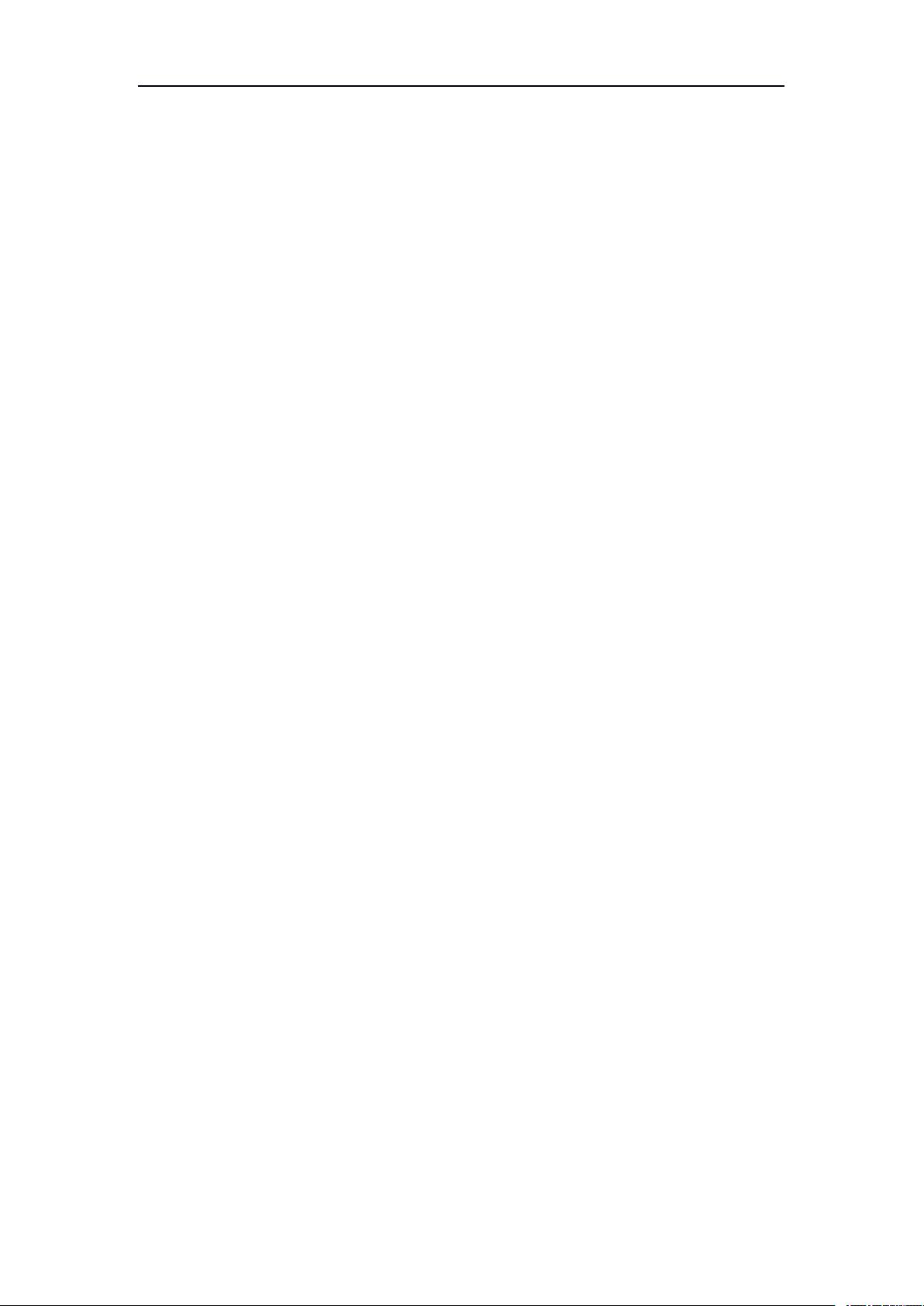Windows Route命令深度解析与应用
"这篇文章主要介绍了Windows中的route命令,用于在多网络接口的计算机上管理路由。route命令在操作系统中添加、删除或显示路由表条目,对于网络管理员来说是必备的工具之一。"
在Windows环境中,`route`命令用于配置和查看网络路由,尤其在系统拥有多个网络接口时,它允许你指定不同网络流量应通过哪个网络接口转发。这在多网络连接或需要特定网络路径的场景下非常有用。
`route add`命令是route命令中用于添加路由的子命令,其基本格式如下:
```bash
route add destination_mask gateway [metric] [if-index]
```
- `destination_mask`:目标网络的子网掩码,用来定义网络前缀。
- `gateway`:下一跳地址,即数据包应发送到的地址,通常是你想要到达的网络的直接邻居。
- `metric`(可选):路由开销,数值越小,路由优先级越高,默认值为1。
- `if-index`(可选):接口索引,指定数据包应该通过哪个网络接口发送。可以通过`routeprint`命令查看接口列表及其索引。
例如,`route add 10.0.0.0 mask 255.0.0.0 192.168.0.254` 这个命令会创建一个路由,使得所有目的IP地址为10.x.x.x的数据包都将通过下一跳地址192.168.0.254进行转发。
`-p`选项用于创建持久路由,这意味着即使重启计算机或关闭网络接口,该路由也会保持有效。例如,`route add -p 10.0.0.0 mask 255.0.0.0 192.168.0.254` 创建的是一种持久的默认路由,除非手动删除,否则不会因常规系统维护操作而丢失。
`routeprint`命令则用于显示当前系统的路由表,你可以从中获取所有已配置的路由信息,包括接口列表、网络接口的索引以及其他路由属性。通过这个命令,网络管理员可以检查和分析系统的网络路由配置。
`route`命令是Windows系统中管理和维护网络路由的关键工具,它帮助用户或系统管理员控制网络通信的路径,确保数据包能够正确地到达目的地。了解和熟练使用`route`命令对于网络故障排查和优化网络性能至关重要。
1822 浏览量
751 浏览量
点击了解资源详情
1822 浏览量
2411 浏览量
533 浏览量
542 浏览量
454 浏览量
207 浏览量
tycoonXP
- 粉丝: 0
最新资源
- 电脑IT商店网页模板设计与开发资源介绍
- Swift开发蓝牙4.0使用示例教程
- 用Python实现Flappy Bird克隆游戏教程
- Windows系统启动Apache Tomcat服务失败解决方案
- yoosen.github.io博客网站技术概览
- DbvisualizerPRO数据库工具:多平台SQL连接与管理
- USGS科学基础API的Node.js客户端使用指南
- 利用3DTouch实现iOS 11风格压力触发按钮
- Node.js和Angular构建的电子商务后端系统
- 抽象设计工作室网页模板介绍与下载
- Go语言开发的简易点餐系统源码
- 义工管理应用:提高效率与角色分配的创新解决方案
- 基于Pytorch的实时表情识别系统开发与应用
- Swift实现类似微信扫一扫功能的开源项目
- 深入解析Potuber后端模块技术与Java实现
- 非接触式红外体温计全套技术资料